راهحل قطعی برای مشکل کرشکردن اپلیکیشن Photos در آیفون و آیپد
اگر اپلیکیشن Photos در آیفون یا آیپد هنگ میکند، کرش میشود یا پاسخی نمیدهد، با این راهنمای کامل میتوانید تمام مراحل عیبیابی و رفع مشکل را قدمبهقدم انجام دهید.
تبلیغات
برنامه Photos در گوشیهای آیفون یا حتی آیپدها، بلافاصله پس از اجرا ممکن است کرش کرده یا کلا از باز شدن خودداری کند. همچنین در وضعیتهایی حتی ممکن است عکسها تار به نظر رسیده و اسکرول کردن در آلبومهای مختلف با مشکل مواجه شود.
این اتفاق میتواند به دلیل اتفاقات موقت سیستم، اشکالات سیستمعامل، فضای خالی ناکافی در حافظه دستگاه، مشکلات همگامسازی آیکولد، تنظیمات متناقض یا موارد کاملا دیگر رخ دهد. در این آموزش، تمام راهحلهای بالقوه برای عیبیابی و رفع مشکلات برنامه Photos را به شما آموزش خواهیم داد.
بستن برنامه به حالت Force quit و باز کردن دوباره آن
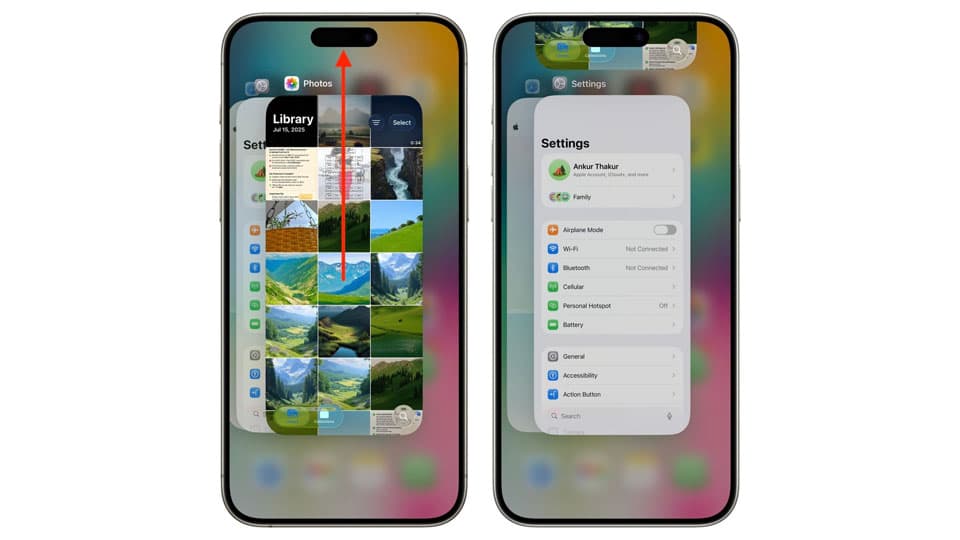
اولین مرحله عیبیابی در صورت فریز شدن، هنگ کردن یا توقف صحیح هر برنامه در آیفون این است که آن را به حالت Force quit ببندید و دوباره آن را باز کنید. برای انجام این کار، با کشیدن کوتاه انگشت از لبه پایین صفحه به بالا، App switcher را باز کرده و تصویر کوچک برنامه Photos را به بالا بکشید تا آن را حذف کنید که این باعث بسته اجباری برنامه میشود. حالا میتوانید برنامه را دوباره باز کنید.
اگر مشکل همچنان پابرجاست یا همچنان برنامه به درستی باز نمیشود، چند بار دیگر این مراحل را تکرار کنید.
ریستارت کردن دستگاه
اگر استفاده از حالت خروج اجباری نتوانست مشکل را حل کند، میتواند دستگاه را یک بار ریستارت کرده و نتیجه را بررسی کنید.
خالی کردن سطل زباله برنامه Photos
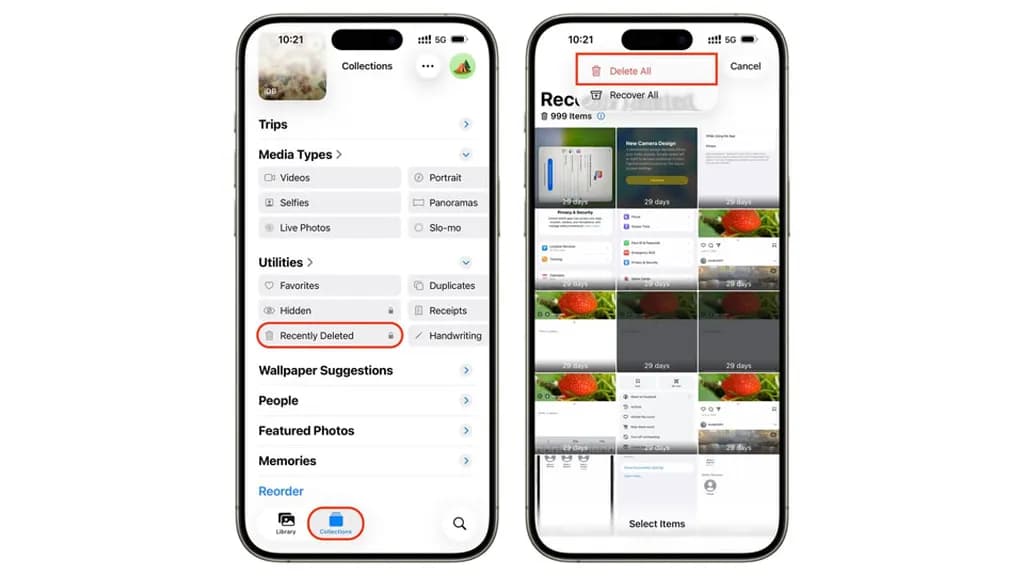
برای خالی کردن سطح زباله در برنامه Photos به بخش اخیرا حذف شده (Recently Deleted) رفته و تمام موارد حذف شده را برای همیشه حذف کنید. پس از آن بهتر است یک بار هم دستگاه را خاموش و روشن کنید.
فضای ذخیرهسازی را آزاد کنید
اگر فضای ذخیرهسازی دستگاه کم باشد، برنامههایی مانند Photos ممکن است به درستی کار نکنند. اگر برنامه Photos برای شما به درستی کار میکرد، میتوانید ویدیوهای حجیمی که را نیازی به آنها ندارید، حذف کنید تا فضای ذخیرهسازی خالی شود. با این حال از آنجایی که شما با مشکل مواجه هستید، همچنان بهتر است راهکارهایی برای خالی کردن فضای ذخیرهسازی دستگاهتان امتحان کنید.
برخی از اقداماتی که میتوانید انجام دهید، شامل حذف برنامههای اضافی و دانلودهای آفلاین از برنامههای پخش استریم، مانند برنامههای داخلی موسیقی و همچنین برنامههای شخص ثالث مانند اسپاتیفای و موارد دیگر است. پس از بازیابی فضای ذخیرهسازی، دستگاه را یک بار ریستارت کرده و برنامه Photos را دوباره باز کنید.
اگر مشکل فقط روی یک عکس یا ویدیو خاص تاثیر میگذارد
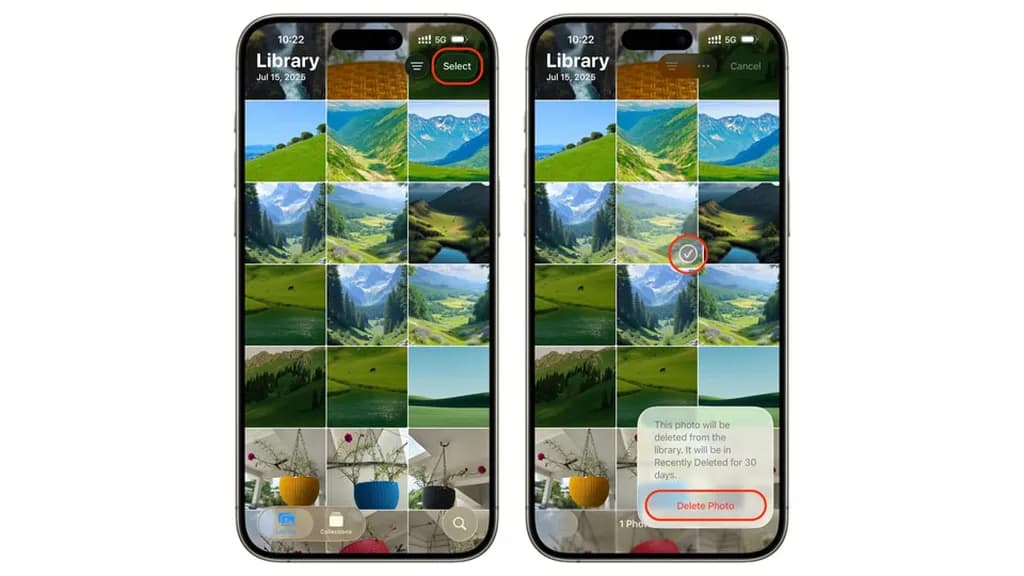
اگر برنامه Photos فقط وقتی میخواهید یک تصویر یا ویدیو خاص را باز کنید، دچار خطا میشود، در مرحله اول بهتر است آن را حذف کنید. به منوی خود رفته و دکمه Select را انتخاب کنید. سپس روی مواردی که باعث مشکل در برنامه میشوند، کلیک کرده و برای حذف آنها، روی نماد سطل زباله در گوشه پایین سمت راست کلیک کنید.
پس از آن به بخش "Recently Deleted" در Photos بروید و موارد حذف شده را در آنجا به صورت کامل پاک کنید. این روش باعث میشود تا آنها برای همیشه از آیفون یا آیپد شما حذف شوند. در ادامه دستگاه را مجددا ریستارت کنید و حالا انتظار میرود که دیگر مشکلی وجود نداشته باشد.
جدیدترین آپدیت iOS را نصب کنید
با رفتن به تنظیمات > عمومی > بهروزرسانی نرمافزار، مطمئن شوید که دستگاه شما جدیدترین نسخه سیستمعامل را اجرا میکند. اگر بهروزرسانی موجود است، آن را نصب کنید.
اگر برنامه Photos پس از نصب جدیدترین بهروزرسانی iOS دچار مشکل شده، صبر کنید تا آپدیت بعدی مشکل را برطرف کند. در این میان، راهحلهای باقی مانده در زیر را بررسی کنید.
از نسخه بتای iOS به ورژن قبلی بازگردید
اگر از نسخه بتای iOS استفاده میکنید، وجود باگها امری طبیعی است. این نسخهها آزمایشی هستند و ممکن است باعث ناپایداری اپلیکیشنهایی مثل Photos شوند. اگر نمیخواهید منتظر بمانید تا آپدیت بعدی مشکل را برطرف کند، بهتر است دستگاه را به نسخه پایدار iOS برگردانید. برای این کار میتوانید از راهنمای قدمبهقدم دانگرید از iOS 26 بتا استفاده کنید.
بررسی دسترسی اپها به کتابخانه Photos
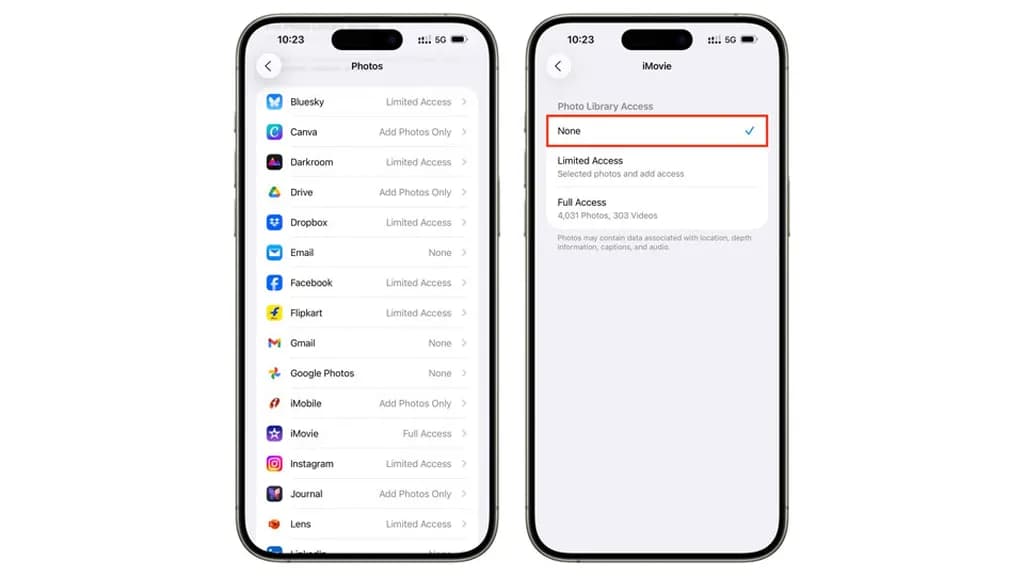
در برخی موارد نادر، ممکن است یک اپلیکیشن شخصثالث باعث ایجاد اختلال در عملکرد Photos شود. اگر پس از نصب یک اپ خاص دچار مشکل شدید، آن را حذف کرده و بررسی کنید که آیا مشکل برطرف شده یا نه.
همچنین به مسیر Settings > Privacy & Security > Photos بروید و برای اپهایی که اجازه دسترسی دارند، گزینه None را انتخاب کنید تا دسترسی آنها به گالری شما قطع شود.
حذف عکسهای سینکشده از کامپیوتر
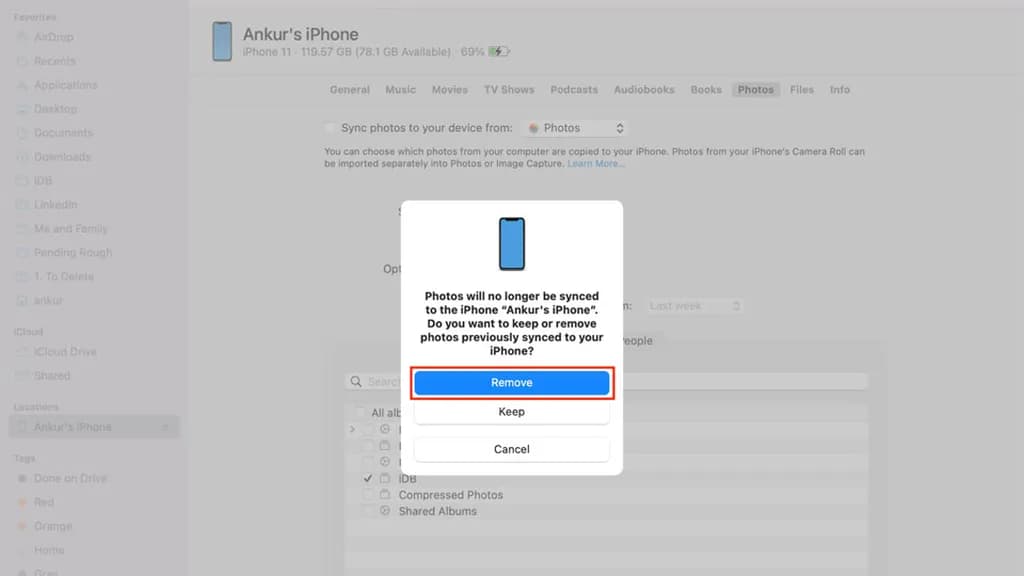
اگر قبلا از طریق کامپیوتر (مک یا ویندوز) عکسهایی را با دستگاه سینک کردهاید، بدانید که این عکسها را نمیتوان مستقیما از اپ Photos حذف کرد. باید از طریق همان کامپیوتر سینک را متوقف کرده و دوباره بررسی کنید که آیا مشکل حل شده یا نه.
خاموش و روشن کردن iCloud Photos
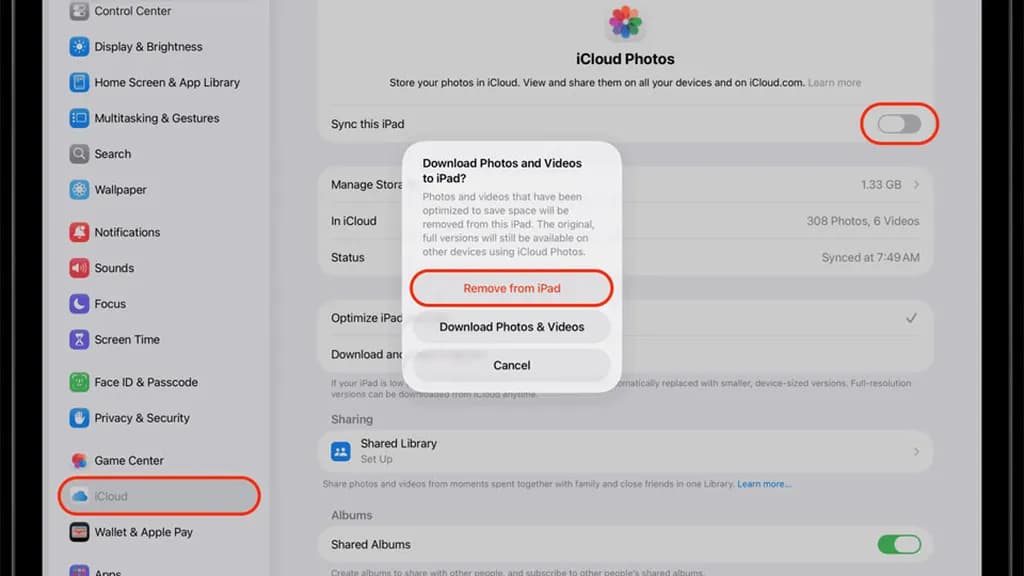
اگر عکسها تار شدهاند، دیر باز میشوند یا بعضی از آنها کلا دیده نمیشوند، ممکن است سرویس iCloud Photos با مشکل همگامسازی مواجه شده باشد. برای رفع آن به مسیر:
Settings > iCloud > Photos بروید،
سپس گزینه Sync this iPhone/iPad را خاموش کرده و گزینه Remove from iPhone/iPad را انتخاب کنید.
حالا در ادامه دستگاه را ریاستارت کرده و دوباره همان گزینه را روشن کنید. اگر به اینترنت وصل باشید، آیفون یا آیپد شما دوباره نسخه اصلی فایلها را از iCloud دانلود میکند که ممکن است بتوان با این روش مشکل را برطرف کرد.
بازنشانی تنظیمات آیفون
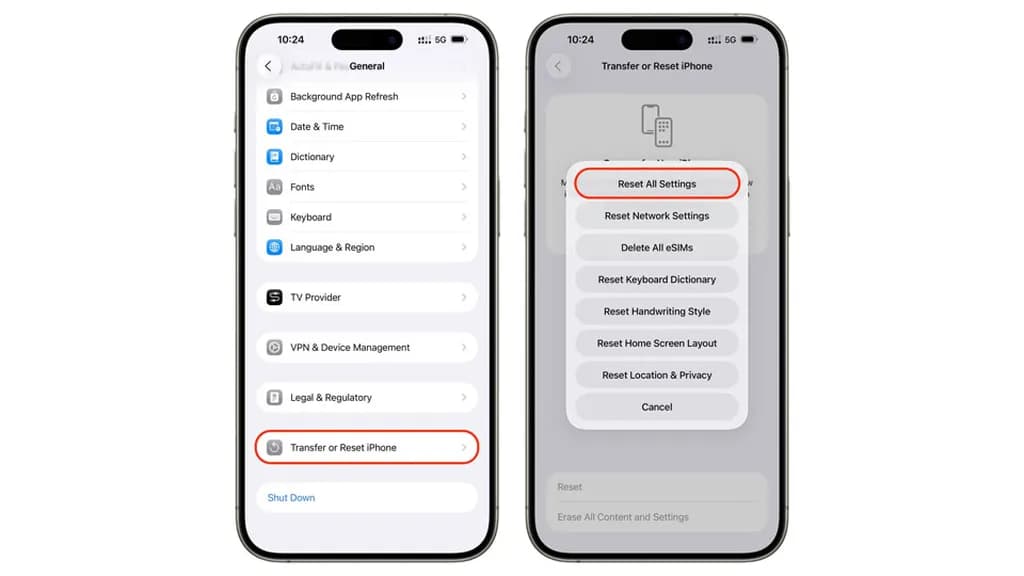
گاهی اوقات تنظیمات سیستمی باعث ایجاد اختلال در اپ Photos میشوند. در این مواقع، بازنشانی تمام تنظیمات میتواند راهحل خوبی باشد.
نکته: این کار هیچیک از اپها، فایلها، عکسها یا ویدیوهای شما را پاک نمیکند؛ فقط تنظیمات سیستم مثل وایفای، بلوتوث، تنظیمات تصویر و... به حالت اولیه بازمیگردند.
پاک کردن کامل و راهاندازی مجدد دستگاه
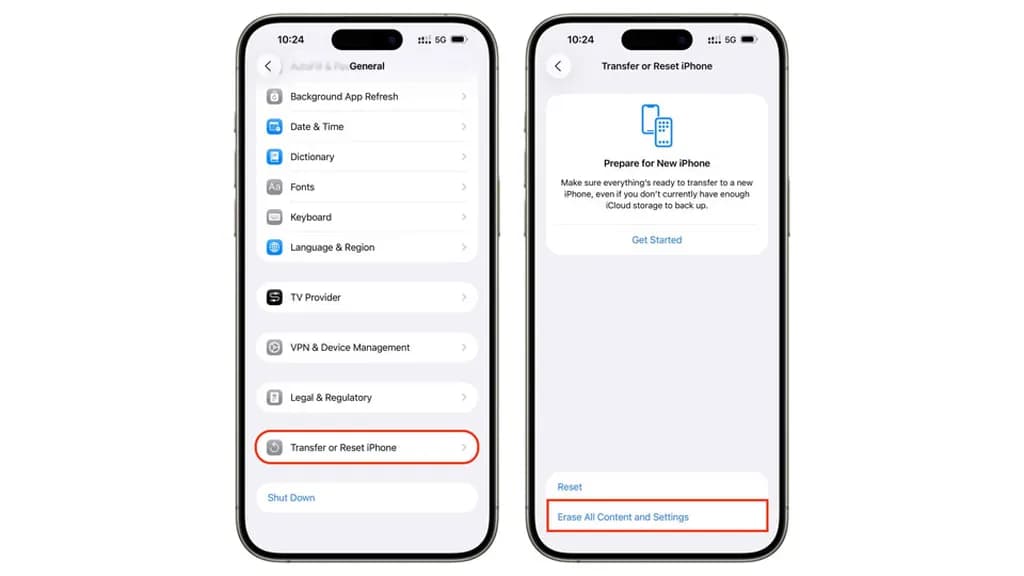
اگر هیچکدام از روشهای بالا جواب نداد، ممکن است اپلیکیشن Photos بهشدت آسیب دیده باشد. در این شرایط، تنها راه باقیمانده، پاک کردن کامل دستگاه و راهاندازی مجدد آن است.
هشدار: این کار همهچیز را از دستگاه حذف میکند؛ از جمله عکسها، ویدیوها، فایلها و اسناد ذخیره شده به صورت لوکال. اطلاعاتی که در فضای ابری مثل iCloud یا Dropbox ذخیره شدهاند، بدون تغییر باقی میمانند.
به همین خاطر پیشنهاد میکنیم حتما قبل از پاک کردن دستگاه، از تمام عکسها و فایلهای مهم خود بکاپ بگیرید.
از Photos بیشتر استفاده کنید
اپلیکیشن Photos در iOS 26 ،iPadOS 26 و macOS Tahoe 26 با طراحی جدیدی به نام Liquid Glass عرضه شده که شامل تبهای مجزا برای نمایش کتابخانه و مجموعهها در پایین صفحه است. در آیپد، سایدبار هم بازطراحی شده تا با نسخه مک هماهنگتر باشد.
همچنین حالا میتوانید در تمام بخشها بهراحتی فیلترگذاری، مرتبسازی، تغییر اندازه مجموعهها، پین کردن آلبومهای دلخواه و امکانات شخصیسازی بیشتری دسترسی داشته باشید.
فراموش نکنید ترفندها و قابلیتهای جدیدی در این اپلیکیشن قرار داده شده که میتواند تجربه شما از کار با گالری آیفون و آیپد را متحول کند.
برچسبها:



